SAP软件操作流程演示
(实施)SAP基本操作完整版.

(实施)SAP基本操作完整版第1章启动和关闭SAP系统1.1 登录SAP1.1.1 SAP登录●双击桌面上的SAP图标,或者在桌面上右键点击SAP图标选择Start进入登录窗口。
●出现登录界面后,选择一个想要登录的系统,点击登录。
也可以双击要登录的系统。
●就公司目前情况而言,SAPPRD(SAPPRO)—900 →是生产系统(公司实际运作的系统),SAPQAS—800 →是测试系统,SAPDEV—500 →是开发系统。
●在实际运作中请登录SAPPRD,在client中输入900,并输入用户名和密码,语言栏可以不输入值,默认的语言为中文(或者输入ZH,表示中文)。
输入完登录信息后,按回车或者点击左上角的图标,将登录SAP系统。
如果这是您第一次登录,系统将会强制修改密码。
●确保输入的集团编号与要登录的服务器一致,否则系统将提示出错信息。
1.1.2 修改密码●在以上界面输入登录信息后,可点击工具条上的按钮进入修改密码状态。
●在新口令和重复口令中输入新的密码。
●输入完成后点击按钮或者按回车,系统将会保存新的密码。
●如果这是你第一次登录,系统将会出现提示修改密码窗口。
首先在弹出的对话框中点击OK,然后两次输入新的密码,点击按钮或者按回车,系统将会保存新的密码。
●为保证用户的安全性,SAP管理规定中设计SAP的密码不少于6位,每两个月系统自动提示修改密码,且修改的密码不能与前5次的密码相同。
●输入了登录信息,按回车键或者点击左上角的图标,将登录SAP系统。
1.2退出SAP系统1.2.1 退出SAP系统●可以从SAP系统的任意一个屏幕退出。
●从菜单栏,选择“系统”退出系统。
●点击所有运行屏幕右上角的按钮。
●在SAP初始界面中点击按钮退出。
●系统将弹出对话框,选择“是”即可退出SAP系统。
第2章SAP窗口2.1 窗口简介成功登陆后进入到SAP的初始界面,也就是会话管理界面,从这个界面我们可以对SAP进行事物操作。
SAP基础操作通用手册PPT课件
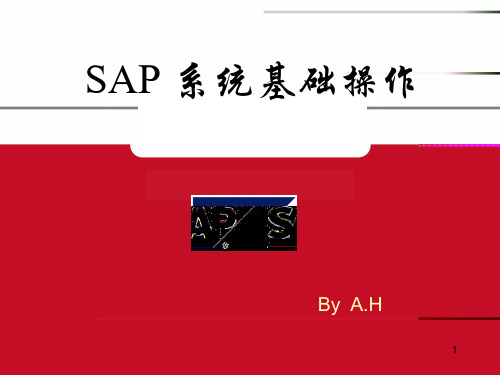
By A.H
1
内容
SAP系统登录 SAP系统的基本操作
2
登录 SAP
登录之前,需要提供… 用户名 如:XSSJ 口令 如:123456 服务器名称 如:10.8.8.8 Client号码 生产机:800
3
登录 SAP
4
服务器:
登录 SAP
5
内容
SAP系统登录
SAP系统的基本操作
设置后在桌面产生如右侧的快捷图标,
双击图标进入系统后面基础:菜单、状态、会话窗口 启动SAP事务:事务码、路径 常用图标和快捷操作
7
基本操作:界面基础
8
基本操作:状态
状态行位于界面右下角.从状态行信息中可 以得到附加信息 :你在什么系统/是什么用 户名/在做什么事务/输入是插入还是覆盖
9
基本操作:会话窗口
所有事务都是在会话窗口中操作.一个事务 用一个窗口,比如一个窗口收货,一个窗口查 询. 新建窗口:
27
基本操作:粘贴N行数据
在输入数据时,多行 输入界面 中,有图 标 的地方,均可输入 N行数据.
在源数据复制,在SAP 多行输入界面用Shift+F12 或点图标 载入多行数据.
28
基本操作:查找事务码路径
在初始界面.Ctrl+F,输入要查的事务码即可 :
29
基本操作:设置登录启动事务
设置登录后自动默认进入的事务:
控制历史输入数据利用:
17
基本操作:快捷操作控制
显示SAP路径中的事务码:
18
基本操作:快捷操作控制
显示技术代码: 适用于各界面内的代码显示,如MM01,MIGO
19
基本操作:报表输出
sap系统使用的流程

SAP系统使用的流程1. 系统登录•打开SAP系统应用程序•输入用户名和密码•点击登录按钮2. 导航至相关模块•在系统主界面,点击菜单栏中的“导航”按钮•在导航窗口中,选择相关的模块,如财务、销售、采购等•点击确定按钮进入所选模块3. 创建新的业务事务•在所选模块中,点击菜单栏中的“创建”按钮•根据业务需求,选择相应的事务类型,如创建销售订单、创建采购订单等•填写必要的信息,如销售订单号、物料编号、数量等•点击保存按钮提交新的业务事务4. 查看和处理待办事项•在系统主界面或所选模块中,点击菜单栏中的“待办事项”按钮•查看待办事项列表,并选择需要处理的事项•点击事项以查看详细信息•根据业务需求,进行相应的处理操作,如审批、确认等•点击保存或提交按钮以完成处理5. 查询和分析数据•在所选模块中,点击菜单栏中的“查询”按钮•根据需求选择查询条件和参数•运行查询,并查看查询结果•根据查询结果,进行数据分析和相关决策6. 导出和导入数据•在所选模块或查询结果页面,点击菜单栏中的“导出”按钮•选择导出格式,如Excel、CSV等•指定导出文件路径和名称,点击导出按钮•在其他应用程序中打开导出文件,进行进一步处理或分析•在所选模块或查询页面,点击菜单栏中的“导入”按钮•选择导入文件路径和名称,点击导入按钮•根据系统提示,进行必要的导入配置和映射设置•确认导入操作,等待系统完成导入过程7. 变更和维护系统配置•在系统主界面或所选模块中,点击菜单栏中的“配置”按钮•选择需要变更或维护的配置项•根据需求,进行相应的变更或维护操作,如添加新的供应商、更新价格条件等•点击保存按钮以提交变更操作8. 退出系统•在系统主界面,点击菜单栏中的“退出”按钮•确认退出操作,关闭SAP系统应用程序以上为SAP系统使用的基本流程,根据具体业务需求和系统权限,可能会有一些差异和补充步骤。
通过熟悉和掌握这些流程,用户可以更高效地利用SAP系统进行业务操作和数据管理。
SAP系统基本操作手册

目录一.SAP系统登录 ............................................................................................错误!未定义书签。
1.登录系统 ....................................................................................................错误!未定义书签。
2.修改密码 ....................................................................................................错误!未定义书签。
3.核对登录系统参数 ....................................................................................错误!未定义书签。
二.SAP系统简介 ............................................................................................错误!未定义书签。
1.SAP系统布局介绍 .....................................................................................错误!未定义书签。
2.系统常用图标介绍 ....................................................................................错误!未定义书签。
3.启动SAP事务 ............................................................................................错误!未定义书签。
SAP系统操作演示流程图要点讲课稿
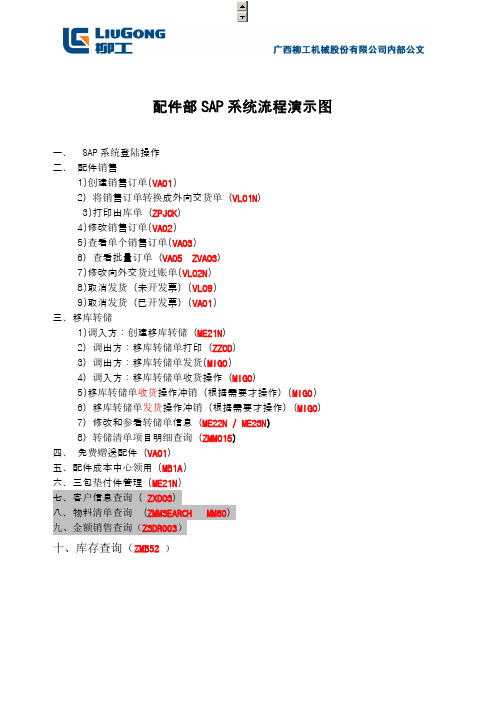
配件部SAP系统流程演示图一、SAP系统登陆操作二、配件销售1)创建销售订单(VA01)2)将销售订单转换成外向交货单(VL01N)3)打印出库单(ZPJCK)4)修改销售订单(VA02)5)查看单个销售订单(VA03)6)查看批量订单(VA05 ZVA03)7)修改向外交货过账单(VL02N)8)取消发货(未开发票)(VL09)9)取消发货(已开发票)(VA01)三、移库转储1)调入方:创建移库转储(ME21N)2)调出方:移库转储单打印(ZZCD)3)调出方:移库转储单发货(MIGO)4)调入方:移库转储单收货操作(MIGO)5)移库转储单收货操作冲销(根据需要才操作)(MIGO) 6)移库转储单发货操作冲销(根据需要才操作)(MIGO) 7)修改和参看转储单信息(ME22N / ME23N)8)转储清单项目明细查询(ZMM015)四、免费赠送配件(VA01)五、配件成本中心领用 (MB1A)六、三包垫付件管理 (ME21N)七、客户信息查询(ZXD03)八、物料清单查询(ZMMSEARCH MM60)九、金额销售查询(ZSDR003)十、库存查询(ZMB52 )一、配件部及分公司SAP系统登陆操作:二、配件销售:1)创建销售订单:(配件总部/各分公司)事务码V A01说明创建销售订单输入事务码:V A01 回车输入订单类型:ZAOR销售组织:6101分销渠道:20产品组:80回车进入下一界面输入客户代码1、收现款一次性客户:使用客户代码(199999)大客户,整机客户或欠款客户:输入客户代码(例如:80000010)2、交货工厂:61003、付款条件:0001立即付款4、订单原因:A05已有最终客户,5、填写采购编号6、点击“”进入抬头信息维护界面客户代码可以通过ZXD03查询获得。
1、如果系统没有客户信息,将客户信息或需要欠款信息提交到总部由曹彦锋创建。
2、关于采购订单编号的填写:为方便以后对账单据查找,现要求:如是服务销售(FW+派工单编号FW0000838 )\如是配件销售(PJ+月+日+01 PJ012204)2、点击进入抬头信息维护界面合作伙伴页面:双击客户编号,然后维护售达方和送达方一次性客户的名称。
SAP财务基础操作技巧-PPT

11
SAP收藏夹
两种收藏夹创建模式
12
SAP快捷剪切和粘贴
13
SAP快捷插入和覆盖
14
SAP模糊查询
15
*代表所有字符 +代表单个数字
SAP复制
16
事务码显示及隐藏
17
变式创建
18
变式使用
19
报表格式使用-释放列
20
报表格式使用-筛选、排序、汇总
21
报表格式使用-保存布局
22
报表导出(1)
第一种:
23
报表导出(2)
第二种:
24
报表导出(3)
第三种:
25
SAP帮助
鼠标选择,按F1
26
用户权限报错反馈
执行事务码SU53,截图发给SAP权限管理员
27
4
用户密码更改
5
SAP创建会话(窗口)
三种创建会话方式,最多打开6个窗口。
快捷键:Ctrl+N
6
结束正在执行事务码
事务码正在执行时,菜单栏是灰色的,无法关闭或创建窗口,通过以下方式完成:
7
大家应该也有点累了,稍作休息
大家有疑问的,可以询问和交流
8
SAP主题更换
9
SAP菜单
两种菜单:用户菜单、SAP菜单
技巧篇
1
技巧篇目录
1、SAP登录配置 2、SAP快捷登录 3、用户密码更改 4、SAP创建会话(窗口) 5、结束正在执行事务码 6、SAP主题更换 7、SAP菜单 8、事务码隐藏/显示 8、SAP收藏夹 9、SAP快捷剪切和粘贴
10、SAP快捷插入覆盖
2
SAP登录配置
SAP软件操作流程演示
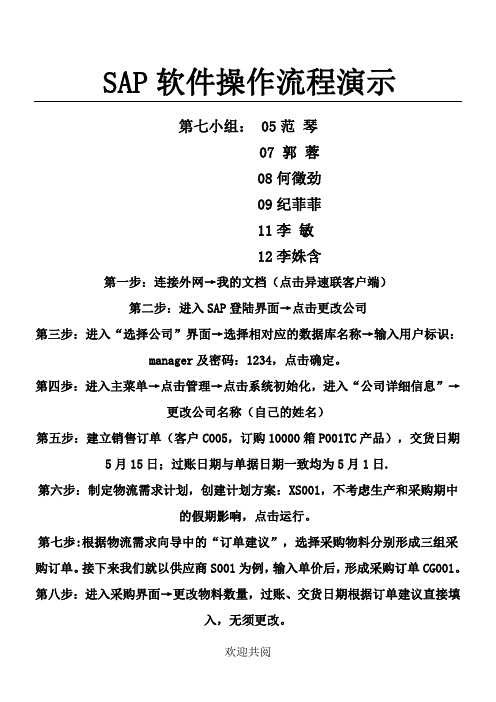
SAP软件操作流程演示
第七小组: 05范琴
07 郭蓉
08何徵劲
的假期影响,点击运行。
第七歩:根据物流需求向导中的“订单建议”,选择采购物料分别形成三组采购订单。
接下来我们就以供应商S001为例,输入单价后,形成采购订单CG001。
第八步:进入采购界面→更改物料数量,过账、交货日期根据订单建议直接填
入,无须更改。
第九步:复制从采购订单生成采购收货单
生成会计分录如下:
第十步:根据物料需求计划订单计划,生成生产订单。
状态改为“已审批”。
以H001为例
第十一歩:根据生产订单生成生产发料单
第十四步:在收付款业务中点击付款,选择付款方式(上面的小钱袋)
形成会计分录如下:
第十五步:进入销售-应收账款,点击“交货”,根据销售订单生成交货单
生成会计分录如下:
第十六步:在销售-应收账款中,点击“应收发票”,根据交货单生成应收发票第十七步:在收付款业务中点击“收款”,选择付款方式。
SAP操作指南
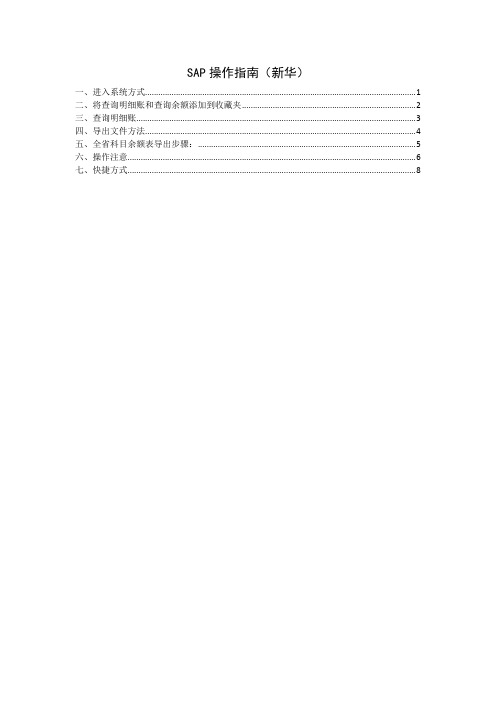
SAP操作指南(新华)一、进入系统方式 (1)二、将查询明细账和查询余额添加到收藏夹 (2)三、查询明细账 (3)四、导出文件方法 (4)五、全省科目余额表导出步骤: (5)六、操作注意 (6)七、快捷方式 (8)一、进入系统方式(双击图标)(双击“生产系统”)(输入用户名和密码)(点击图标,进入系统)二、将查询明细账和查询余额添加到收藏夹(双击“财务会计”)(双击“总账会计”)(双击“账务查询”)(右键“查询明细账或查询余额”)(选择“添加到收藏夹”)(添加成功后即可如图显示)三、查询明细账(在上一界面中双击查询明细账)输入总账科目和公司代码,点击总账科目后的,可查询多个账目。
点击公司代码后的,可查询多个公司。
在箭头所指方框内输入需要增加查询的公司代码。
再点击回车,即可查询。
如下图所示输入日期:(点击执行按钮,开始查询)四、导出文件方法系统——列表——保存——本地文件电子表格——输入路径——输入文件名——生成五、全省科目余额表导出步骤:在左上方空格输入“zfi04”后,点击回车键按下图所示输入查找相关内容(可以输*)六、操作注意总账科目:输入科目代码(也可以从科目表查)注意科目代码必须输入不能以*号代替公司代码:输入公司代码选择科目代码的方式:第一步:第二步:输入“NCL”和“总账科目一级代码”(二级代码可用*代替)第三步:回车或点击绿色对勾,进入明细科目选择界面。
第四步:双击想要的具体科目,如:差旅费—外埠。
七、快捷方式总账科目余额导出步骤:在左上方空格输入“fs10n”后,点击回车键温馨提示,按下拉键可找到历史记录。
按下图所示输入查找相关内容(可以输*)单独找凭证:(只能在主界面输入)凭证编号规则:由9位数字组成,第一位为“1”,后面为实际凭证号,中间用零补齐。
导出所有公司单一科目的所有科目余额:注意事项:1、科目表:ncl2、财务报表版本:ncl83、清单输出:ALV网格控制选好后按F8(执行),点击,出现。
SAP基本操作完整版
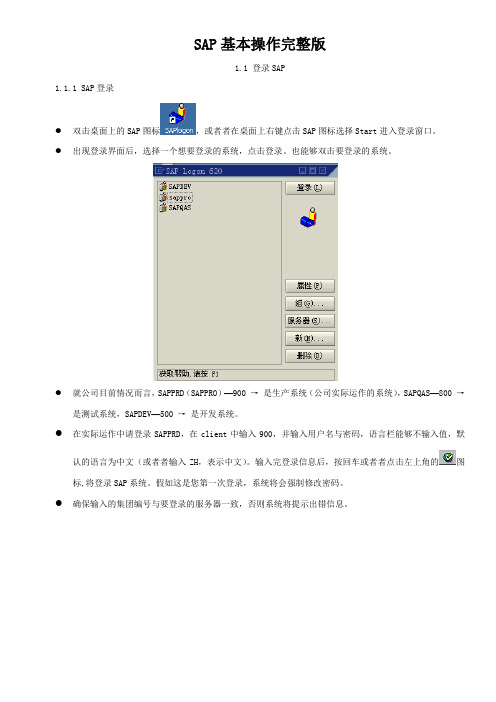
SAP基本操作完整版1.1 登录SAP1.1.1 SAP登录●双击桌面上的SAP图标,或者者在桌面上右键点击SAP图标选择Start进入登录窗口。
●出现登录界面后,选择一个想要登录的系统,点击登录。
也能够双击要登录的系统。
●就公司目前情况而言,SAPPRD(SAPPRO)—900 →是生产系统(公司实际运作的系统),SAPQAS—800 →是测试系统,SAPDEV—500 →是开发系统。
●在实际运作中请登录SAPPRD,在client中输入900,并输入用户名与密码,语言栏能够不输入值,默认的语言为中文(或者者输入ZH,表示中文)。
输入完登录信息后,按回车或者者点击左上角的图标,将登录SAP系统。
假如这是您第一次登录,系统将会强制修改密码。
●确保输入的集团编号与要登录的服务器一致,否则系统将提示出错信息。
1.1.2 修改密码●在以上界面输入登录信息后,可点击工具条上的按钮进入修改密码状态。
●在新口令与重复口令中输入新的密码。
●输入完成后点击按钮或者者按回车,系统将会储存新的密码。
●假如这是你第一次登录,系统将会出现提示修改密码窗口。
首先在弹出的对话框中点击OK,然后两次输入新的密码,点击按钮或者者按回车,系统将会储存新的密码。
●为保证用户的安全性,SAP管理规定中设计SAP的密码很多于6位,每两个月系统自动提示修改密码,且修改的密码不能与前5次的密码相同。
●输入了登录信息,按回车键或者者点击左上角的图标,将登录SAP系统。
1.2退出SAP系统1.2.1 退出SAP系统●能够从SAP系统的任意一个屏幕退出。
●从菜单栏,选择“系统”退出系统。
●点击所有运行屏幕右上角的按钮。
●在SAP初始界面中点击按钮退出。
系统将弹出对话框,选择“是”即可退出SAP系统。
第2章 SAP窗口2.1 窗口简介成功登陆后进入到SAP的初始界面,也就是会话管理界面,从这个界面我们能够对SAP进行事物操作。
系统中的任何操作可称作SAP的一次事务处理。
sap软件常用操作流程
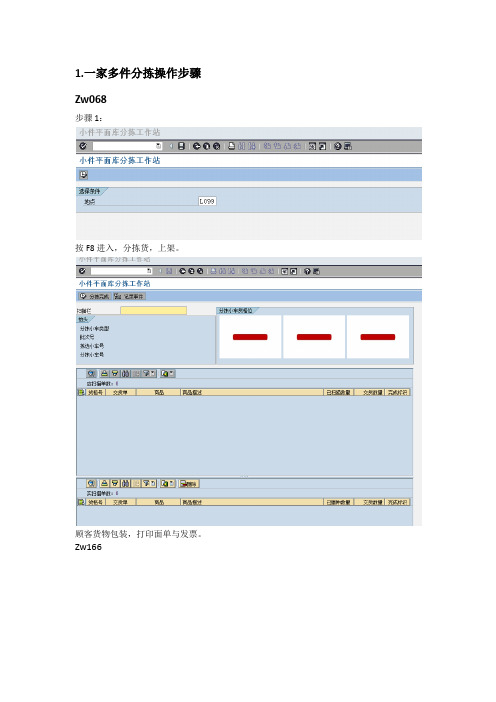
1.一家多件分拣操作步骤Zw068
步骤1:
按F8进入,分拣货,上架。
顾客货物包装,打印面单与发票。
Zw166
F8进入,扫描每个货格(顾客)包含的商品条形码,扫描完成后,商品会跳到下一栏窗口,系统自动打印面单与发票。
针对单独的批次,重复操作,直至货格货物清理完毕。
一家一件直接用zw166进行步骤2操作。
2.装箱操作:ZW072
在菜单栏输入ZW072命令,按回车键,出现界面如下所示:
Zw072命令后界面
料箱装箱
首先输入地点,衡阳(L099),装箱类型选择料箱包装/笼车包装,如图所示,然后按F8进入运输包装工作站,然后扫描商品条形码,填写重量,打印面单,就完成了,界面如图所示。
纸箱包装流程同上操作。
纸箱包装注意选择箱子类型,t016或t006。
3.装运。
某公司SAP软件简化版操作流程

某公司SAP软件简化版操作流程一、登录系统1. 打开浏览器,输入公司SAP软件登录网址。
2. 在登录页面输入用户名和密码。
3. 点击登录按钮进入系统主界面。
二、主界面导航- 报表查询:提供各类报表查询功能,可根据需要选择合适的查询条件。
报表查询:提供各类报表查询功能,可根据需要选择合适的查询条件。
- 数据录入:用于输入和修改数据的功能模块,包括采购订单、销售订单、库存等。
数据录入:用于输入和修改数据的功能模块,包括采购订单、销售订单、库存等。
- 设置:用于进行系统设置和个人偏好设置。
设置:用于进行系统设置和个人偏好设置。
三、数据录入1. 采购订单录入1. 在主界面点击“数据录入”菜单。
2. 选择“采购订单”选项。
3. 输入采购订单的相关信息,如供应商、数量、单价等。
4. 点击保存按钮提交采购订单。
2. 销售订单录入1. 在主界面点击“数据录入”菜单。
2. 选择“销售订单”选项。
3. 输入销售订单的相关信息,如客户、数量、单价等。
4. 点击保存按钮提交销售订单。
3. 库存录入1. 在主界面点击“数据录入”菜单。
2. 选择“库存”选项。
3. 输入库存的相关信息,如商品名称、数量、位置等。
4. 点击保存按钮提交库存信息。
四、报表查询1. 采购报表查询1. 在主界面点击“报表查询”菜单。
2. 选择“采购报表”选项。
3. 输入采购报表的查询条件,如供应商、时间范围等。
4. 点击查询按钮获取采购报表结果。
2. 销售报表查询1. 在主界面点击“报表查询”菜单。
2. 选择“销售报表”选项。
3. 输入销售报表的查询条件,如客户、时间范围等。
4. 点击查询按钮获取销售报表结果。
3. 库存报表查询1. 在主界面点击“报表查询”菜单。
2. 选择“库存报表”选项。
3. 输入库存报表的查询条件,如商品名称、位置等。
4. 点击查询按钮获取库存报表结果。
五、系统设置1. 在主界面点击“设置”菜单。
2. 选择需要设置的内容,如个人偏好设置、密码修改等。
SAP基础操作与技巧
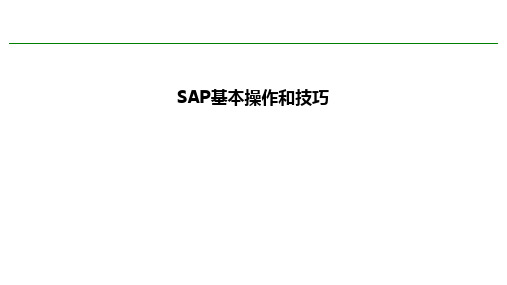
确认正式客户端服务器后更新
服务器连接设置
双击进入SAP登录页面,点击 如图示
新建 ,进入下一步,
填写完成后点击 选对服务器即可
,可设置多个服务器地址,登录时候
测试用系统填写test,正式 系统填写内容待定
必填
登录client
一个client相当于一个集团,可包含多个公司和工厂 选择一个有权限的client输入账号密码即可登录
13
最多支持6个SAP窗口
会话窗口
结束会话窗口 1. 系统关闭GUI窗口
2.点击 结束会话
退出会话,或右上角
后退, 退出 , 取消当前操作
14
会话窗口快捷操作
/N /N+事务码 /O /O+事务码
无条件结束当前事务,返回SAP主界面 无条件结束当前事务,并启动新事务 创建新会话 不退出当前事务,在新会话中启动新事务
常用图标介绍
回车
保存
打印
翻屏
创建新 会话
定制本 地布局
事务代码 输入框
后退、退 出、取消
查找
再次查 找
生成快 捷方式
执行
检查
修改
删除
折叠、 扩展
删除
表头
其它 项目
显示
上一屏、 下一屏
新建
剪切、复 制、粘贴
帮助
所有图标为灰色时其功能无法被选择!
修改与查 看切换
全选
按升序或 降序排列
导出到 E位于指定字段按F1或点击 进入
右图界面,点击
查看技术信息,找到
参数ID号
30
个人参数设置
系统用户参数文件个人数据按上面路径进入维护 用户参数文件界面 输入参数ID,并填写所需设置为默认的参数值,保存
SAP操作流程

SAP操作流程软件图标一、双击打开软件登陆系统:R/3Production-RPR输入用户名、密码进入系统二、录入AP凭证:1、提前将凭证附件扫描至SAP系统中2、打开Inbox下3、找到上传的凭证附件双击(一个一个的做凭证)4、点击绿色“√”5、输入”Basic data”下Vendor、Invoice date、Text、Reference 如下:6、输入“Payment”下Pmt Method、Payment Ref7、输入“Details”下Header Text、Ref.Key28、在下方方框内录入科目代码、金额、Text、Cost center、等需要录入的信息。
9、录完后点击预览凭证如下:检查无误后点击park 此凭证。
该AP凭证录入完成。
上级领导审核后Post 凭证。
三、录入总账凭证在主界面找到双击打开直接根据附件录入凭证,不需上传附件(一般是现金、银行、调整类等有关的凭证)录完后点击预览凭证检查无误后点击park 此凭证。
总账凭证录入完成。
上级领导审核后Post 凭证。
四、查看所有POST 过的凭证在主界面输入code:”FB03”回车输入Document Number(凭证号)回车可看到需要查看的凭证如上图。
五、查询SAP中可以付款的凭证(可以Proposal的凭证)在主界面输入code:” S_ALR_87012083”回车输入所查Vendor account 的区域、Company code(公司代码)点击左上角打印出来。
查看PBK列若显示”K”则该笔不往下进行。
如果没有显示”K”,则该笔可以进行付款(在SPA中付款)。
六、在SAP中付款流程主界面输入code:” YFFI_F110”回车Identification 输入“12261”(接着上一个号填写)在Parameter下填写:Company codes、Pmt meths、NextP/date(下个月的最后一天),点击Vendor对应后面的箭头输入可以付款的Vendor Number(可批量输入)点击绿色“√”在Free selection下Values处输入所有可以付款的凭证号,用”,”号隔开。
SAP基本操作及技巧(PPT43页)

F2功能键-输入逻辑判断条件
F8执行键
F8是执行键,当你 需要运行某个程序 时在选择屏幕输入 你的查询条件后要
记得用它
动态选择菜单
使用动态 选择功能 可以获得 更多的查 询条件
变式(variant)
SAP系统中变式是用来帮助用户进行个性化 格式设置或简化用户操作的一种功能,应用 十分灵活,主要有两种变式
查看打印内容
SAP后台打印-下载后台打印的内容
后台打印的内容如果太多,也可以 将打印的内容下载并保存到本机
下载完成后系统提示:
GUI的工作目录通常位于C:\Documents and Settings\XXXXX \SapWorkDir 注意:XXXXX是你登录windows时的用户名 到该目录下找到刚才下载的文件即可。
目录
配置SAP LOGON 不在办公室如何访问SAP 登录安全策略 最多可同时打开的会话数? 如何退出SAP系统? SAP系统屏幕各元素组成 SAP常见图标及快捷键 什么是事务代码? 搜索事务码所处菜单位置 命令框用法 运行某个事务后耗时太长
怎么办?
使用收藏夹功能组织自己 的工作
F4查询功能-输入查询条件-通配符
SAP系统使用两种通配符 * 代表任意多个字符 +代表单个单字节字符
这里表示查询所有以 1001开头且第6个字
符为B的科目
这里表示查询所有以 1001开头的科目
F4查询功能-输入查询条件-多项选择
绿灯相当于 “=”
红灯相当于 “≠”
可以将文本文件或剪贴板 内容批量导入选择字段
Display
Edit
Choose
Save
应用工具栏
复选框 单选按钮
按钮
SAP业务操作流程演示

Open AP items management Can provide payment proposal by payment terms More flexible AP reports
Part 1 – Overview and Logistics Cycles
MM Flows – All detailed Processes FI and CO Flows – All detailed Processes
Part 2 – Detailed To-Be Flow: FI,CO, MM
Post SAP: Order to Cash process (Sales Processing)
Finance Cash Collection
Postings in Financial can be back traced
Source Determination
Purchase Order Processing
Manual weekly Production Plan
One month’s production plan
Manual purchase plan
Input three months’ production plan directly to the system
Scheduled or Ad Hoc MPS/MRP runs
Manually create PO/Contract(Excel) Manual PO approval
SAP操作流程
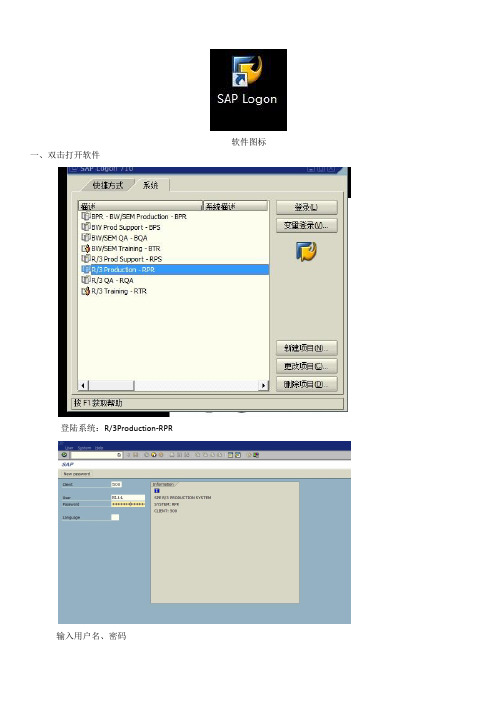
软件图标一、双击打开软件登陆系统:R/3Production-RPR输入用户名、密码进入系统二、录入AP凭证:1、提前将凭证附件扫描至SAP系统中2、打开Inbox下3、找到上传的凭证附件双击(一个一个的做凭证)4、点击绿色“√”5、输入”Basic data”下Vendor、Invoice date、Text、Reference 如下:6、输入“Payment”下Pmt Method、Payment Ref7、输入“Details”下Header Text、Ref.Key28、在下方方框内录入科目代码、金额、Text、Cost center、等需要录入的信息。
9、录完后点击预览凭证如下:检查无误后点击park 此凭证。
该AP凭证录入完成。
上级领导审核后Post 凭证。
三、录入总账凭证在主界面找到双击打开直接根据附件录入凭证,不需上传附件(一般是现金、银行、调整类等有关的凭证)录完后点击预览凭证检查无误后点击park 此凭证。
总账凭证录入完成。
上级领导审核后Post 凭证。
四、查看所有POST 过的凭证在主界面输入code:”FB03”回车输入Document Number(凭证号)回车可看到需要查看的凭证如上图。
五、查询SAP中可以付款的凭证(可以Proposal的凭证)在主界面输入code:” S_ALR_87012083”回车输入所查Vendor account 的区域、Company code(公司代码)点击左上角打印出来。
查看PBK列若显示”K”则该笔不往下进行。
如果没有显示”K”,则该笔可以进行付款(在SPA中付款)。
六、在SAP中付款流程主界面输入code:” YFFI_F110”回车Identification 输入“12261”(接着上一个号填写)在Parameter下填写:Company codes、Pmt meths、Next P/date(下个月的最后一天),点击Vendor对应后面的箭头输入可以付款的Vendor Number(可批量输入)点击绿色“√”在Free selection下Values处输入所有可以付款的凭证号,用”,”号隔开。
- 1、下载文档前请自行甄别文档内容的完整性,平台不提供额外的编辑、内容补充、找答案等附加服务。
- 2、"仅部分预览"的文档,不可在线预览部分如存在完整性等问题,可反馈申请退款(可完整预览的文档不适用该条件!)。
- 3、如文档侵犯您的权益,请联系客服反馈,我们会尽快为您处理(人工客服工作时间:9:00-18:30)。
SAP软件操作流程演示
第七小组: 05范琴
07 郭蓉
08何徵劲
09纪菲菲
11李敏
12李姝含
第一步:连接外网→我的文档(点击异速联客户端)
第二步:进入SAP登陆界面→点击更改公司
第三步:进入“选择公司”界面→选择相对应的数据库名称→输入用户标识:manager及密码:1234,点击确定。
第四歩:进入主菜单→点击管理→点击系统初始化,进入“公司详细信息”→更改公司名称(自己的姓名)
第五步:建立销售订单(客户C005,订购10000箱P001TC产品),交货日期5月15日;过账日期与单据日期一致均为5月1日.
产和采购期中的假期影响,点击运行。
第七歩:根据物流需求向导中的“订单建议”,选择采购物料分别形成三组采购订单。
接下来我们就以供应商S001为例,输入单价后,形成采购订单CG001。
第八步:进入采购界面→更改物料数量,过账、交货日期根据订单建议直接填入,无须更改。
第九步:复制从采购订单生成采购收货单
生成会计分录如下:
第十步:根据物料需求计划订单计划,生成生产订单。
状态改为“已审批”。
以H001为例
第十一歩:根据生产订单生成生产发料单
生成会计分录如下:
第十二步:点击“生产”中“收货”,根据生产订单生成收货单,形成会计分录如下:
第十三步:根据采购订单生成应付发票
生成会计分录如下:
第十四步:在收付款业务中点击付款,选择付款方式(上面的小钱袋)
形成会计分录如下:
第十五步:进入销售-应收账款,点击“交货”,根据销售订单生成交货单
生成会计分录如下:
第十六步:在销售-应收账款中,点击“应收发票”,根据交货单生成应收发票
第十七步:在收付款业务中点击“收款”,选择付款方式
生成会计分录如下:
第十八步:在“报表-财务-财务”中自动生成利润表如下:
演示流程到此结束,谢谢观赏!。
